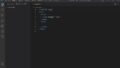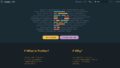Visual Studio Codeの表示を日本語化する方法です。初期表示の英語だと使いにくいので日本語化したい場合に参考ください。
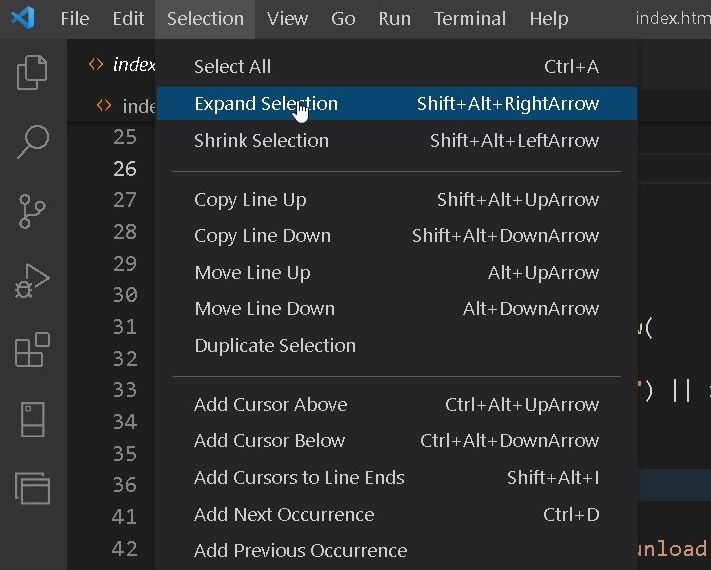
Command Palette
まずは、Viewの中にある「Command Palette」を開きます。
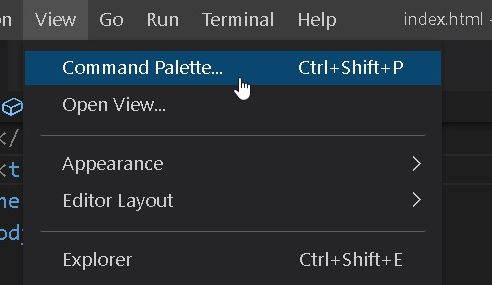
検索で「display」と入れると「Configure Display Language」が検索結果に候補で表示されるので選択します。
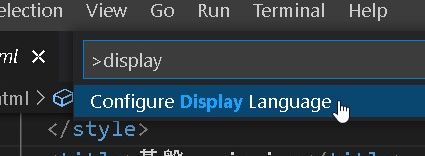
「ja」を選択します。※enしか出ない場合は次のステップへ
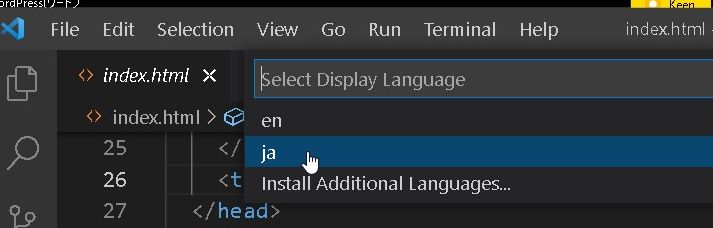
VSCodeの再起動が必要ですと表示されるので、Restartを選択します。
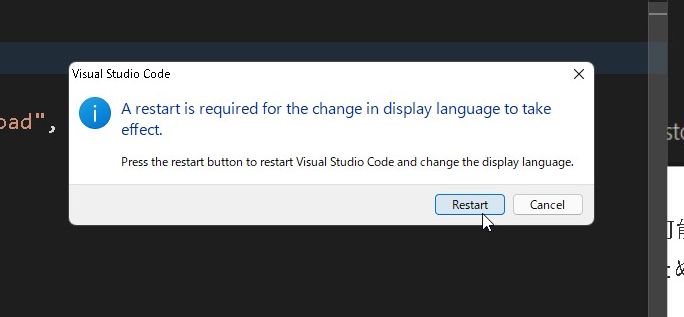
日本語化されました!
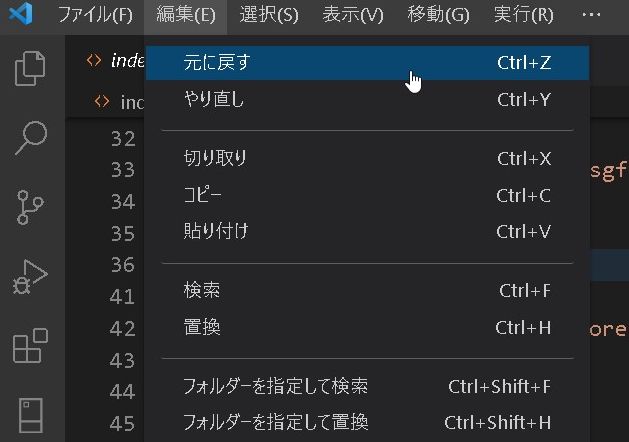
日本語がインストールされていない場合(enしか出ない場合)
もし日本語(ja)がインストールされていない場合は、下の「Install Additional Languages…」から検索してインストールできます。
[rml_read_more]
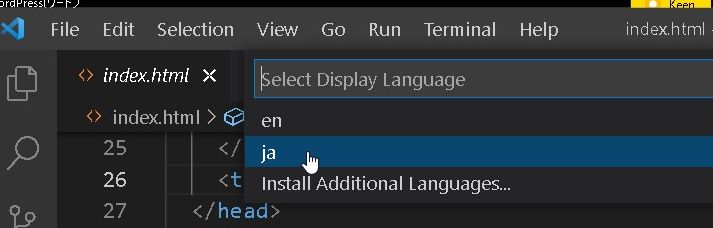
Japanese Language Pack が表示されるので「インストール」します。
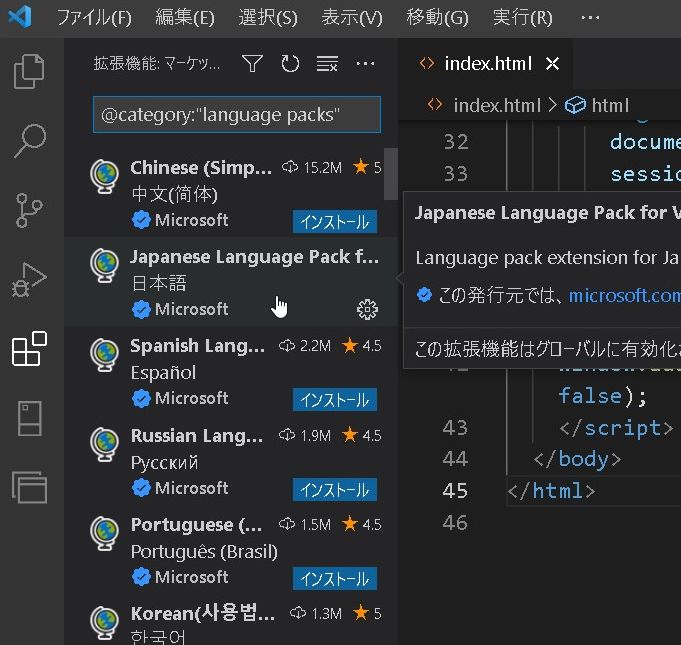
あとは、最初の手順を行うことでも変更できます。
まとめ
VSCodeを日本語化したいときには、ご参考ください😃